Webmaster là gì?
Website administrator hay còn gọi webmaster là từ thường sử dụng để chỉ người quản trị website hoặc nhà phát triển web. Nhìn chung, trách nhiệm của webmaster là đăng ký, duy trì và quản lý tất cả các yếu tố xảy ra trên website. Và webmaster là người chịu trách nhiệm chính cho mọi vấn đề của website đảm bảo website hoạt động trơn tru và hiệu quả. Vậy liệu công cụ Google Webmaster Tool hỗ trợ được gì cho webmaster?
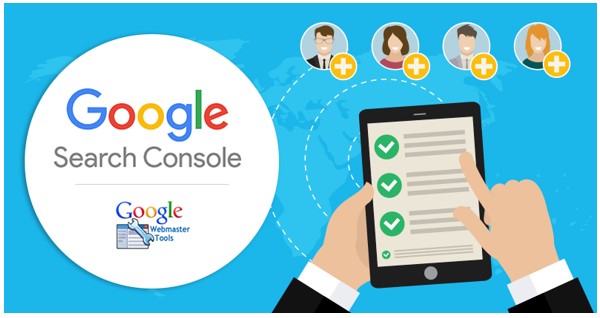
Google Search Console là gì?
Cũng giống như Google Analytics, Google Webmaster Tools hay làGoogle Search Consolelà một công cụ đa năng giúp các webmasters kiểm tra các sự cố xảy ra với website do chính Google cung cấp.
Nó sẽ hỗ trợ giúp bạn:
- Thông báo nếu web bị nhiễm phần mềm độc hại
- Quản lí liên kết đến website
- Nắm các từ khóa mà người dùng đang tìm, …
Google Webmaster Tool làm được gì?
Để sử dụng bảng tổng hợp thông tin dưới đây hiệu quả bạn hãy chuyển chế độ ngôn ngữ tiếng Việt nhé.
1. Trang tổng quan trang web:
- Thông báo lỗi thu thập dữ liệu: lỗi DNS, lỗi kết nối máy chủ, lỗi tìm nạp Robot.txt…
- Thông báo mới, hoặc sự cố gần đây.
- Truy vấn tìm kiếm số lần hiển thị / số lần click chuột.
- Sơ đồ trang web (sitemap): Số url đã gửi, số url đã lập chỉ mục.
2. Thông báo về trang web:
- Các thông báo mới về chủ sỡ hữu được xác minh cho trang web…
3. Giao diện tìm kiếm:
- Dữ liệu có cấu trúc: bao gồm các thống kê Rich snippets…
- Công cụ kiểm tra dữ liệu có cấu trúc: google.com/webmasters/tools/richsnippets
- Công cụ đánh dấu dữ liệu: Giúp người quản trị web code có thể thông báo hoặc đánh dấu dữ liệu theo cấu trúc tới Google.
- Cải tiến HTML: Thông báo các vấn đề cần xử lý giúp cải thiện hiệu suất và trải nghiệm người dùng cho trang web của bạn.
- Thẻ mô tả – thẻ meta ( Meta Description – Thẻ mô tả )
- Số trang có thẻ Mô tả meta description trùng lặp
- Số trang có thẻ mô tả thẻ meta description dài
- Số trang có thẻ mô tả thẻ meta description ngắn
- Thẻ tiêu đề ( Meta title – Thẻ tiêu đề )
- Số trang thiếu thẻ tiêu đề
- Số trang có thẻ tiêu đề trùng lặp
- Số trang có thẻ tiêu đề dài
- Số trang có thẻ tiêu đề ngắn
- Số trang có thẻ tiêu đề không chứa thông tin
- Số trang có nội dung không thể lập chỉ mục ( Phần nội dung Google không thể lập chỉ mục )
- Các liên kết trang web (site links ): là các liên kết hiển thị thêm dưới kết quả trả về của công cụ tìm kiếm Google. mình sẽ nói cụ thể với hình ảnh minh họa trong bài tiếp theo:
- Hình ảnh mô tả site links, liên kết trang web
4. Lưu lượng tìm kiếm:
- Truy vấn tìm kiếm:
- Truy vấn phổ biến nhất – Thông báo thứ hạng trung bình, số lần hiển thị, số lần click chuột cho từ khóa Google trả về do người dùng tìm kiếm.
- Trang hàng đầu là tổng hợp danh sách url được người sử dụng click nhiều nhất trong truy vấn phổ biến nhất.
- Các liên kết tới trang web của bạn: Thông báo các liên kết Offpage tới website.
- Liên kết nội bộ: Thông báo các liên kết onpage trên website.
- Tác vụ thủ công: Thông báo các hành động SPAM…
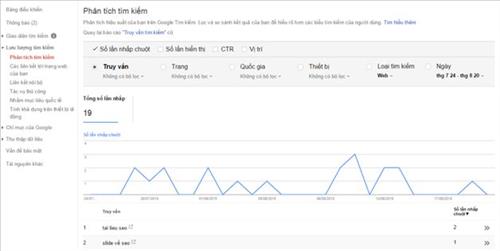 |
| Lưu lượng tìm kiếm |
5. Chỉ mục của Google:
- Trạng thái chỉ mục: Thông báo các dữ liệu được lập chỉ mục theo biểu đồ.
- Từ khóa nội dung: Thống kê số từ khóa được lặp lại nhiều nhất theo thứ tự.
- Xóa URL: Sử dụng Robot.txt hoặc chủ động yêu cầu Google webmaster tool xóa url không sử dụng nữa.
 |
| Trạng thái chỉ mục |
6. Thu thập dữ liệu:
- Lỗi Thu thập dữ liệu: thông báo url website Google Bot không Crawl được dữ liệu.
- Biểu đồ số liệu thống kê thu thập dữ liệu.
- Số trang được thu thập dữ liệu mỗi ngày.
- Số kilobyte được tải xuống mỗi ngày.
- Thời gian để tải xuống một trang (tính bằng mili giây).
- Tìm nạp như Google.
- Điền url cần google crawl dữ liệu trực tiếp, hoặc để trống để yêu cầu crawl dữ liệu toàn trang.
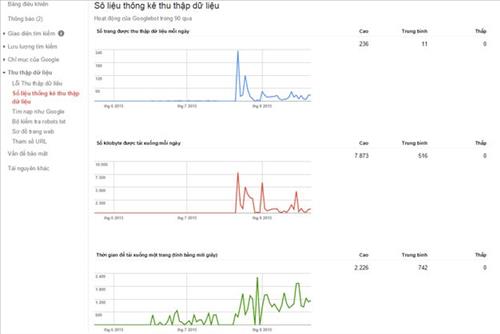 |
| Thu thập dữ liệu |
Lưu ý: Thời gian tải trang càng thấp thì số lượng trang được tải càng cao và ngược lại, Google Bot không đủ kiên nhẫn cho các trang có thời gian tải lâu, chính vì vậy việc tối ưu tốc độ load trang là vấn đề rất quan trong trong tối ưuSEO website
- URL bị chặn.
- Thông báo thư mục không muốnGoogle Bot crawldữ liệu, thường là thư mục chứa trang quản trị, cập nhật nội dung trang web.
- Sơ đồ trang web (Site map).
- Sitemap là gì: Sitemap là sơ đồ, là danh sách các đường dẫn url trang web, giúp Google bot dễ dàng crawl dữ liệu trên website.
Lưu ý: website không có sitemap vẫn được google crawl dữ liệu và lập chỉ mục, nhưng sẽ mất nhiều thời gian hơn nếu không sử dụng thủ thuật ping và add url mới.
- Thông báo số lượng url được crawl dữ liệu, các url chưa được lập chỉ mục…
- Tham số URL
7. Vấn đề bảo mật:
Thông báo nội dung liên quan đến bảo mật website: dấu hiệu trang web có thể đang bị hack, trang web đang lan tỏa virus…
8. Tài nguyên khác:
- Công cụ kiểm tra dữ liệu có cấu trúc: sử dụng Công cụ kiểm tra dữ liệu có cấu trúc để kiểm tra xem Google có thể phân tích cú pháp chính xác đánh dấu dữ liệu có cấu trúc của bạn và hiển thị đánh dấu đó trong kết quả tìm kiếm hay không.
- Trình trợ giúp đánh dấu dữ liệu có cấu trúc: Không chắc chắn cách bắt đầu với việc thêm đánh dấu dữ liệu có cấu trúc vào HTML của bạn? Thử công cụ trỏ và nhấp này.
- Trình kiểm tra đánh dấu email: Xác thực nội dung dữ liệu có cấu trúc của một email HTML bằng Trình kiểm tra đánh dấu email.
- Google Địa điểm: 97% người tiêu dùng tìm kiếm các doanh nghiệp địa phương trực tuyến. Hãy hiện diện ở đó khi họ đang tìm kiếm bạn với Google địa điểm dành cho doanh nghiệp – một nền tảng địa phương miễn phí từ Google.
- Google Merchant Center: Nơi bạn có thể tải dữ liệu sản phẩm của mình lên Google và cung cấp dữ liệu đó cho Tìm kiếm sản phẩm của Google và các dịch vụ khác của Google.
- Page Speed Insights: Sử dụng Page Speed Insights để tìm hiểu cách giúp trang web của bạn chạy nhanh trên tất cả các thiết bị.
- Tìm kiếm tùy chỉnh: Khai thác sức mạnh của Google để tạo trải nghiệm tìm kiếm tùy chỉnh cho trang web của riêng bạn.
9. Labs (phòng thử nghiệm):
- Thống kê trang dành cho tác giả: là nơi thống kê số lượng tìm kiếm, số lần hiển thị và số lần click chuột trên các trang web gắn tên tác giả.
- Mục này, thống kê số lượng tìm kiếm theo tên tác giả.
- Xem trước nhanh: là nơi kiểm tra các tính năng đang xây dựng trên trang web, mang tính thử nghiệm và hoàn toàn có thể thay đổi hoặc bị xóa đi mà không cần báo trước.
Cách sử dụng Google Webmaster Tools
Dưới đây là hướng dẫn sử dụng một số thao tác cơ bản củaGoogle Webmaster Tools:
- Site messages
- Search Traffic
- Phân Tích CTR với Google Search Console
- Who links the most
- Internal links
- Mobile Usability
- Search Appearance
- Google index
- Sitemaps
Đăng ký sử dụng google webmaster tool như thế nào?
Truy cập trang Google Webmaster Tool qua url: google.com/webmasters/, đăng nhập bằng tài khoản Gmail.
Cách thêm trang web vào Google Webmaster Tool:
Sau khi đăng nhập thành công, Google Webmaster Tool hiển thị giao diện như trong ảnh:
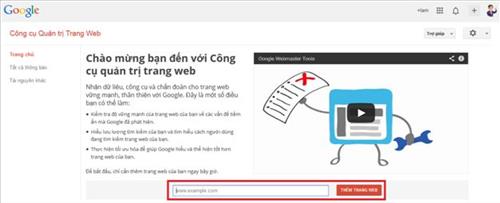 |
| Màn hình bắt đầu Google webmaster tools |
- Click chuột vào ô thêm trang Web ( được đánh dấu mầu đỏ )
- Sau đó, nhập tên trang web bạn muốn nhận thông báo quản trị từ Google Webmaster Tool:
 |
- Sau khi nhập xong tên trang web cần quản trị, bạn cần xác nhận quyền sở hữu trang web.
- Các cách xác nhận quyền sở hữu trang web với Google Webmaster Tool phổ biến:
Cách 1:Xác minh bằng cách tải và up tệp tin HTML lên hosting chứa website.
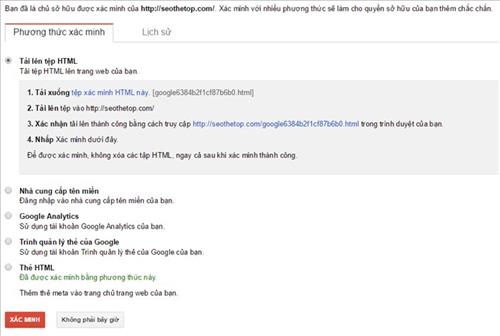 |
| Xác minh GWT bằng file |
Cách 2:Xác minh bằng cách thêm thẻ meta vào trang web của bạn
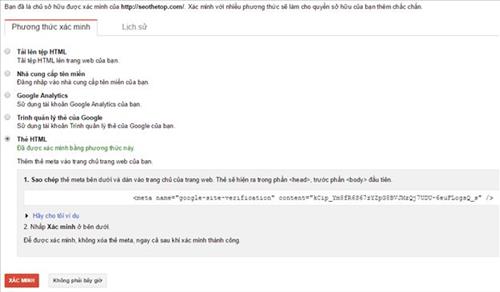 |
| Xác minh GWT qua meta tag |
Cách 3:Xác minh bằng quyền sở hữu Google Analytics
Khi bạn đã đăng ký Google analytics, bạn có thể xác nhận quyền sở hữu trang web trong google webmaster tool theo cách này.
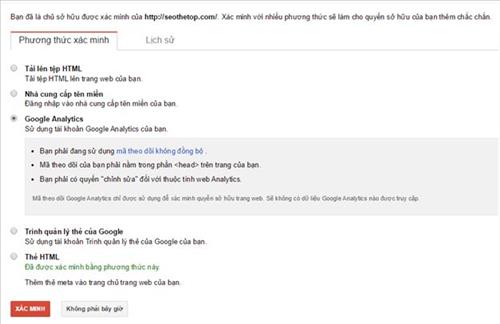 |
| Xác minh GWT qua Google Analytics |
Tôi rất vui mừng khi bạn đã đọc đến đây, tôi cũng hi vọng bạn đọc tiếp phần ở dưới cho đến hết bởi vì điều đó sẽ giúp bạn biết cách sử dụng Google Webmaster Tool một cách hiệu quả nhất.
Một gợi ý khác cho bạn là hãy lưu lại đường link bài viết này để khi cần có thể sử dụng dễ dàng
Google Webmaster Tools – Site messages là gì?
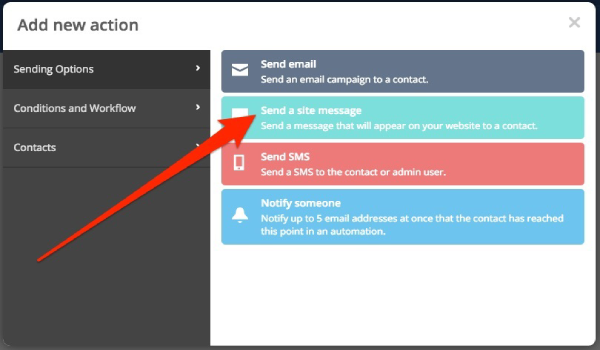
Khi trang web của bạn đang gặp phải các sự cố như: nhiễm phần mềm độc hại, có link bất thường tới trang web hay số lượng lỗi Crawl gia tăng bất ngờ, công cụ này sẽ gửi thông tin đến website của bạn thông qua tin nhắn messages.
Cách cài đặt như sau:
- Bước 1: Click vào biểu tượng bánh răng trong 1 trang bất kỳ trênGoogle Search Console
- Bước 2: Click vàoTùy chọn Search Console
- Bước 3: Nhấn dấu tích vào hộp chọn để bật tính năng gửi thông báo từ Search Console và nhấn lưu.
Google Webmaster Tools – Search Traffic là gì?
Search Queries Reports (Truy Vấn)
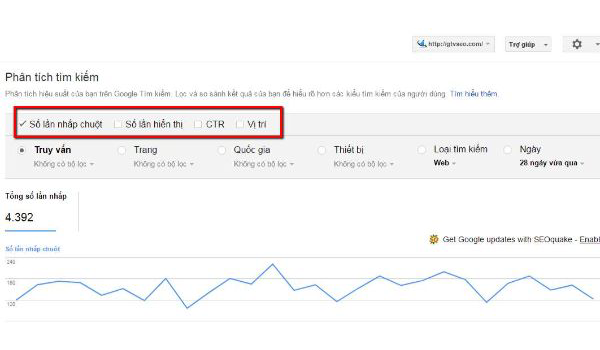
Đây là một tính năng được tích hợp trongSearch Analytics. Với công cụ này, người dùng có thể tổng kết được những thông số quan trọng và hoàn toàn miễn phí, bao gồm: số lần hiển thị (Impression), số lần nhấp chuột (Clicks), Chỉ số CTR (Click Through Rate), Vị thứ trên bảng xếp hạng (Rankings),…
Mobile vs. Web
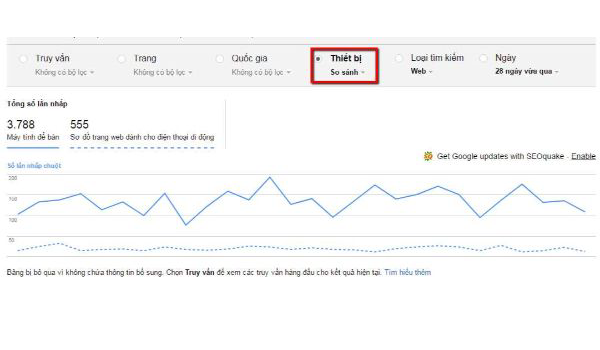
Tính năng giúp kiểm tra xem người dùng sử dụng Smartphone hay máy vi tính để truy cập vào trang web của mình.
Phân Tích CTR với Google Search Console
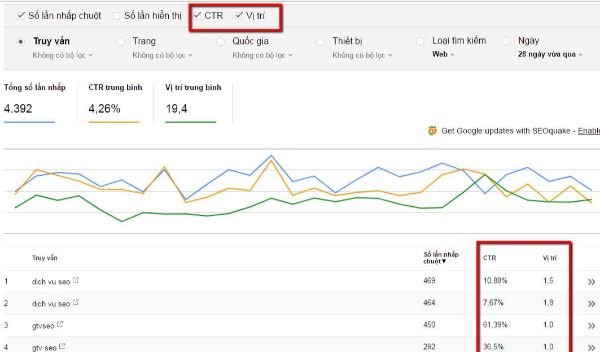
Ưu điểm
- Người dùng có thể sử dụng Google Search Console để lấy báo cáo phân tích CTR (tỷ lệ nhấp chuột). Từ kết quả thu được này sẽ mang lại nhiều lợi ích tuyệt vời.
- Giúp người dùng hiểu được mối quan hệ giữa vị trí xếp hạng và nhấp chuột.
- Bằng cách kết hợp với Google Keyword Planner, công cụ này giúp người dùng hiểu rõ hơn về các SERPs thích hợp thông qua báo cáo số lượng tìm kiếm hàng tháng của từ khóa, từ đó có kế hoạch điều chỉnh chiến lược SEO hay Adword sao cho hiệu quả nhất.
- Bằng cách báo cáo chỉ số ROI, công cụ này hỗ trợ hiệu quả cho việc đo lường sự hiệu quả marketing của website bạn.
- Kiểm soát trực tiếp và đo lường: Bằng việc kết hợp giữa thông số CTR của SEO và Google Adwords, người dùng có thể tính toán tổng số CTR và đưa ra chiến lược sao cho phù hợp nhất.
Hạn chế của Google Search Queries Report
- Không đưa ra báo cáo về số liệu tương tác cũng như chỉ số chuyển đổi.
- Không cung cấp báo cáo về “khu vực đô thị” hoặc “thời gian trong ngày” như trong Analytics.
- Không hiển thị tất cả từ khóa.
- Dữ liệu lịch sử chỉ quay trở lại 3 tháng.
Lưu ý cho Google Search Queries Report:
- Tìm kiếm bằng hình ảnh sẽ được hiển thị nhiều lần hơn bằng nội dung.
- Hiển thị nhiều danh sách cho một từ khoá đơn lẻ sẽ làm cho CTR giảm đi đáng kể.
- Trong mỗi trường hợp, CRT sẽ có sự thay đổi khác nhau.
- Các số liệu thu được không phải là tuyệt đối.
- Links to your site (Các liên kết tới trang web của bạn):
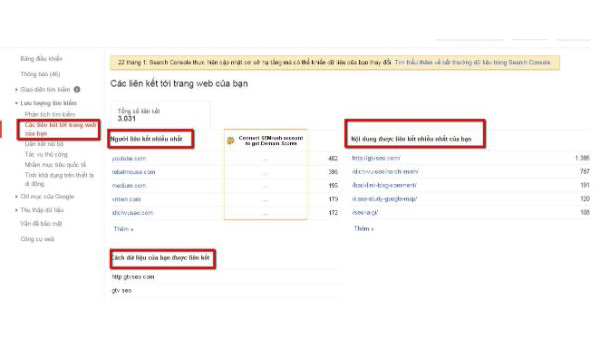
Tính năng này cho phép người dùng kiểm tra, tổng hợp thông tin về các liên kết tới website của mình.
Google Webmaster Tools – Who links the most là gì?
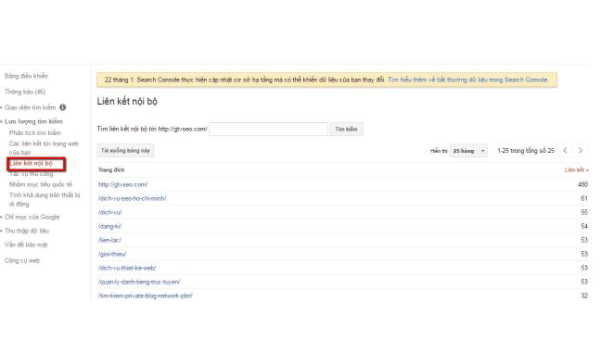
- Your most linked contenttạm dịch là “Nội dung được liên kết nhiều nhất của bạn”. Bạn sẽ nhận được báo cáo những nội dung nào trên trang web của bạn được backlinks dẫn tới nhiều nhất nhờ tính năng này.
- How your data is linkedtạm dịch là “Cách dữ liệu của bạn được liên kết”. Đây là khu vực chứa hơn 200 anchor text, nhằm chỉ ra cho bạn anchor text của backlinks tới website bạn là những anchor text gì.
Google Webmaster Tools – Internal links là gì?
Internal linkslà nơiGoogle Webmaster Toolscập nhật các liên kết tới website.
Google Webmaster Tools – Mobile Usability là gì?
TạiMobile Usability, người dùng có thể kiểm tra giao diện trang web trên mobile có đang gặp phải các lỗi về:
- Font chữ
- Viewport chiều rộng
- Khung nhìn
- Kích thước nội dung
- Cách bố trí các liên kết…
Google Webmaster Tools – Search Appearance là gì?
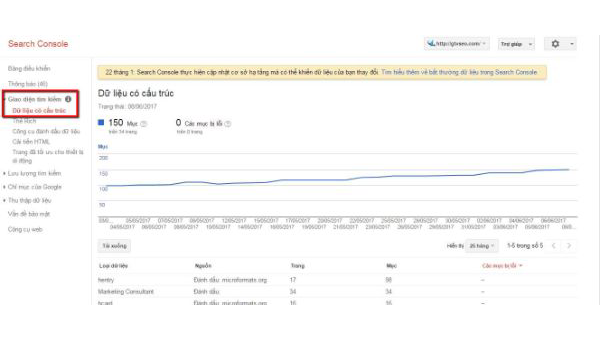
Với tính năng này, người dùng có thể cải thiện hình ảnh hiển thị kết quả website trên tìm kiếm google.
- Structure Data
Structure Datacho phép người dùng tổng hợp số liệu thống kê về dữ liệu có cấu trúc. Áp dụng cho toàn bộ trang web và theo loại data. Từ đó tăng số lượng click chuột tới trang web của mình.
- Data highlighter (Công cụ đánh dấu dữ liệu)
Data highlighterthông báo cho Google về những gì schema.org sẽ đánh dấu. Nhằm hiển thị dữ liệu của trang web khi tìm kiếm.
- HTML improvements (Cải tiến HTML)
Đây là công cụ nhằm giúp người dùng cải thiện sự xuất hiện của danh sách SERP. Từ đó có thể giải quyết vấn đề về tối ưu hóa từ khoá và trùng lặp nội dung.
Google Webmaster Tools – Google index là gì?
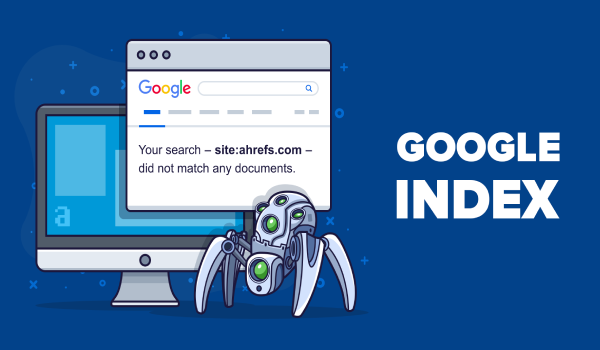
Index Statuslà công cụ có tính năng thông báo trang website được index hay không. Đối với các SEOer, công cụ này có ảnh hưởng vô cùng quan trọng, góp phần gia tăng số lượng traffic website cũng như thứ hạng từ khóa trên bảng tìm kiếm.
Google Webmaster Tools – Google Index là gì?
- Fetch as Google (Tìm nạp như google)
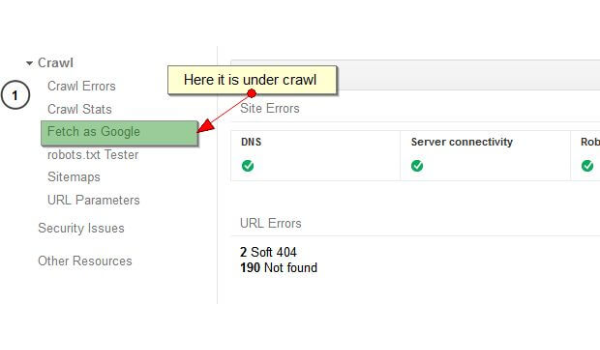
Fetch as Googlelà tính năng cung cấp submit URL cần index cho google. Cũng như hiển thị những đánh giá từ google về bài viết của bạn.
Fetch as Googlecòn có một tính năng đặc biệt khác là đánh giá độ thân thiện SEO. Người dùng chỉ việc nhấn vào Fetch and Render. Nếu nhận được thông báo hoàn thành, người dùng cần cải thiện bài viết của mình để trở nên thân thiện với google hơn.
Google Webmaster Tools – Sitemaps là gì?
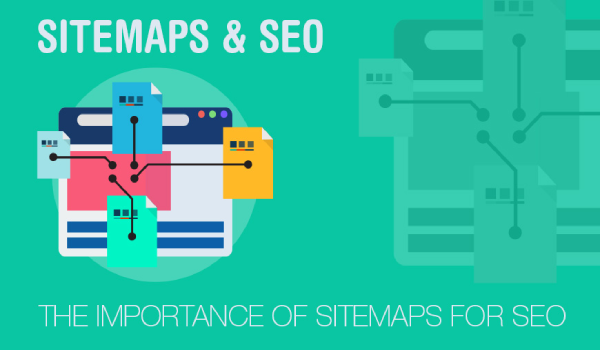
Đây là khu vực cung cấp các lỗi Sitemap đang xảy ra với trang web của bạn. Bạn cần thường xuyên kiểm tra khu vực này để kịp thời phát hiện và xử lý các lỗi có thể xảy ra.
Vai trò Google Webmaster Tool là gì?
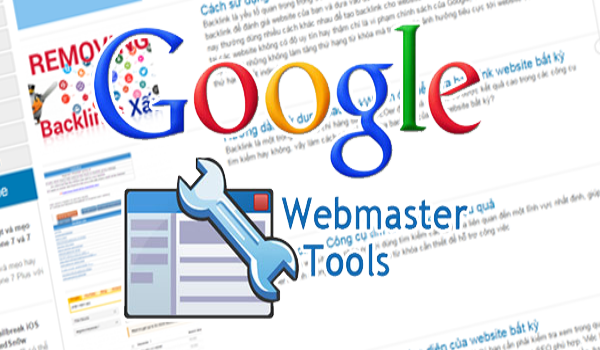
Google Webmaster Toolscó những vai trò đặc biệt quan trọng, đặc biệt là đối với những SEOer hoặc quản trị trang web.
- Giúp người quản trị nắm rõ mọi tình hình của trang web, giúp trang web có thể vận hành một cách hiệu quả, thuận lợi nhất.
- Là công cụ tuyệt vời hỗ trợ việc tối ưu hóa trang web, tăng vị thứ trang web trên bảng tìm kiếm.
- Giúp xây dựng trang web chuyên nghiệp, độc đáo, gây ấn tượng mạnh mẽ đến khách hàng.
- Kịp thời phát hiện và tìm ra biện pháp xử lý khi xảy ra sự cố.
Lợi ích khi sử dụng Google Webmaster Tools là gì?
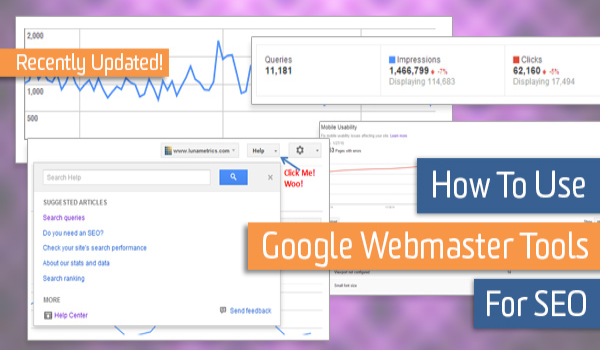
Google Webmaster Tools luôn được ưu tiên sử dụng hơn cả. Tại sao? Công cụ này được sử dụng miễn phí và có đầy đủ những tính năng hiện đại, hấp dẫn.
Những tính năng này sẽ giúp cho người quản trị tiết kiệm thời gian. Đồng thời tinh giảm chi phí cho việc quản trị. Từ đó có thể tập trung tối ưu website trở nên hoàn thiện hơn.

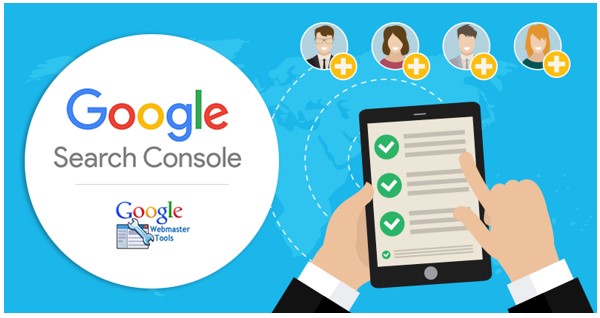

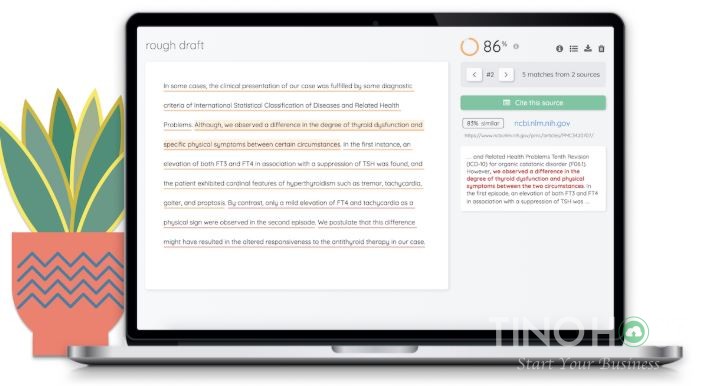
![[Tổng hợp] 10+ Phần mềm kiểm tra đạo văn tốt nhất 2020 4 Plagiarism Checker 3](/wp-content/uploads/2020/07/plagiarism-checker-3.jpg)



